Desbloquear recursos do Windows Holographic for Business
Importante
Esta página só se aplica ao HoloLens 1ª Geração.
O Microsoft HoloLens está disponível no Development Edition, que executa o Windows Holographic (uma edição do Windows 10 projetada para o HoloLens) e no Commercial Suite, que fornece recursos extras projetados para empresas.
Ao comprar o Commercial Suite, você recebe uma licença que atualiza o Windows Holographic para o Windows Holographic for Business. Você pode aplicar essa licença ao dispositivo usando o provedor de MDM (gerenciamento de dispositivo móvel) da organização ou um pacote de provisionamento .
Ponta
No Windows 10, versão 1803, você pode verificar se o HoloLens foi atualizado para a edição de negócios selecionando Configurações>System.
Atualização de edição usando o MDM
A licença empresarial pode ser aplicada por qualquer provedor de MDM que dê suporte aodo provedor de serviços de configuração do
Para obter instruções passo a passo para atualizar o HoloLens usando o Microsoft Intune, consulte Atualizar dispositivos que executam o Windows Holographic para o Windows Holographic for Business.
Em outros provedores de MDM, as etapas específicas para configurar e implantar a política podem variar.
Atualização de edição usando um pacote de provisionamento
Pacotes de provisionamento são arquivos criados pela ferramenta Designer de Configuração do Windows que aplicam uma configuração especificada a um dispositivo.
Criar um pacote de provisionamento que atualize a edição do Windows Holographic
Vá para configurações de runtime>EditionUpgrade e selecione EditionUpgradeWithLicense.
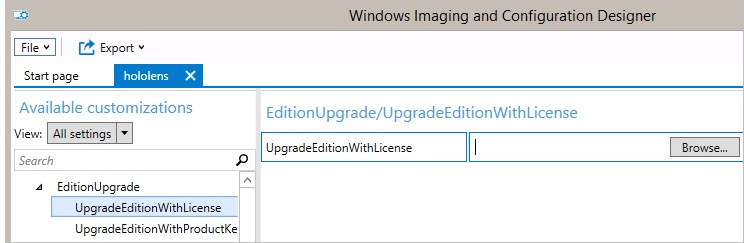
Localize o arquivo de licença XML fornecido quando você comprou o Commercial Suite.
Nota
Você pode definir configurações adicionais no pacote de provisionamento.
No menu arquivo
, selecione Salvar .Leia o aviso de que os arquivos de projeto podem conter informações confidenciais e clique em OK.
Importante
Ao criar um pacote de provisionamento, você pode incluir informações confidenciais nos arquivos do projeto e no arquivo de pacote de provisionamento (.ppkg). Embora você tenha a opção de criptografar o arquivo .ppkg, os arquivos de projeto não são criptografados. Você deve armazenar os arquivos do projeto em um local seguro e excluir os arquivos do projeto quando não for mais necessário.
No menu Exportar, selecione Pacote de Provisionamento.
Altere Proprietário para de Administração de TI, que define a precedência desse pacote de provisionamento como maior do que outras aplicadas a esse dispositivo de diferentes fontes e, em seguida, selecione Próximo.
Defina um valor parade versão do pacote
. Ponta
Você pode fazer alterações em pacotes existentes e alterar o número de versão para atualizar pacotes aplicados anteriormente.
Em Selecione os detalhes de segurança do pacote de provisionamento, selecione Próximo.
Selecione Próximo para especificar o local de saída para onde você deseja que o pacote de provisionamento vá quando ele for criado. Por padrão, o Windows ICD usa a pasta do projeto como o local de saída.
Opcionalmente, você pode selecionar Procurar para alterar o local de saída padrão.
Selecione Próximo.
Selecione criar para começar a compilar o pacote. A página de build exibe as informações do projeto e a barra de progresso indica o status do build.
Quando o build for concluído, selecione Concluir.
Aplicar o pacote de provisionamento ao HoloLens
Usando o cabo USB, conecte o dispositivo a um computador. Inicie o dispositivo, mas não continue após a cabe página da experiência de instalação inicial (a primeira página com a caixa azul). No computador, o HoloLens aparece como um dispositivo no Explorador de Arquivos.
Nota
Se o dispositivo HoloLens estiver executando o Windows 10, versão 1607 ou anterior, abra o Explorador de Arquivos pressionando e liberando brevemente os botões volume para baixo e power simultaneamente no dispositivo.
No Explorador de Arquivos, arraste e solte o pacote de provisionamento (.ppkg) no armazenamento do dispositivo.
Enquanto o HoloLens ainda estiver na página
ajuste , pressione e solte brevemente os botõesVolume Para Baixo e power simultaneamente novamente.O HoloLens pergunta se você confia no pacote e deseja aplicá-lo. Confirme se você confia no pacote.
Você verá se o pacote foi aplicado com êxito ou não. Se ele não tiver sido aplicado com êxito, você poderá corrigir o pacote e tentar novamente. Se tiver êxito, prossiga com a configuração do dispositivo.